电脑免费录屏软件哪个好用,好用的录屏软件分享
- 资料
- 2022-06-24
- 10849
小编发现,现在的人,但凡遇到点小困难,就喜欢百度。
也许是因为百度用户多,在人们的心中比较认可,仅此而已吧!
不过,在百度上提问经常会得到一些让人哭笑不得的回答。比如:
提问:怎样可以最有效地瘦臀?回答:蹭树。提问:显示器画面不停地轻微抖动,有什么办法?答:你也不停地抖动,当你的频率和振幅与显示器画面一致时,你就感觉不出来了。所以,并不是所有问题在百度中都有标准答案!
比如,你在网上搜索电脑录屏软件,届时你将得到各种眼花缭乱的录屏软件,普通的用户往往很难区分到底什么软件是自己想要的。
但是,如果你需要一个专业且简单的电脑录屏软件,那么来这里就对了!
老编这里有一款电脑录屏软件非常适合小白用户,既简单又能轻松解决电脑录屏的问题!
嗨格式录屏大师
适用于录制一些高清、长时间的视频,有Windows和Mac版本。
具体操作步骤如下:
首先,下载“嗨格式录屏大师”。
(官网地址:https://luping.hgs.cn/)
在软件首页中,根据录屏的具体内容,选择对应的录屏模式。
如果需要录制游戏视频,可以选择“游戏模式”,一般情况选择全屏模式。
根据自己对录屏的需求和录制的时长,设置录屏软件中的参数。
嗨格式录屏大师的参数设置主要分两种:
1、基础视频参数:视频格式、视频清晰度、视频帧率、声音来源等。
2、高级视频参数(点击左下角的设置按钮):分段录制、定时计划录制、水印自定义设置、鼠标指针等。
参数设置结束后,一定要确认无误后再开始录屏哦~
点击软件右下角“开始录制-REC”按钮即可开始录屏了。此外,除了一般的电脑录屏功能,“嗨格式录屏大师”还可以剪辑录制完成的视频,主要是剪辑不需要的录制片段,或者合并多个视频。
视频剪辑的方法如下:
点击软件左下角的“视频列表”。
选择需要剪辑的视频,并点击右侧“编辑”按钮即可。
另外,如果你对录制的视频要求不高的话,你还可以使用电脑系统还有自带的录屏方式。
以Windows系统为例,使用电脑中的“问题步骤记录器”录屏。
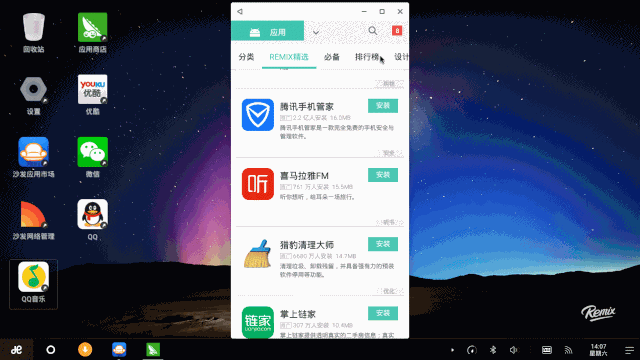
本文由woniu于2022-06-24发表在中国AI网,如有疑问,请联系我们。
本文链接:https://www.chinaai.com/ziliao/38971.html


















